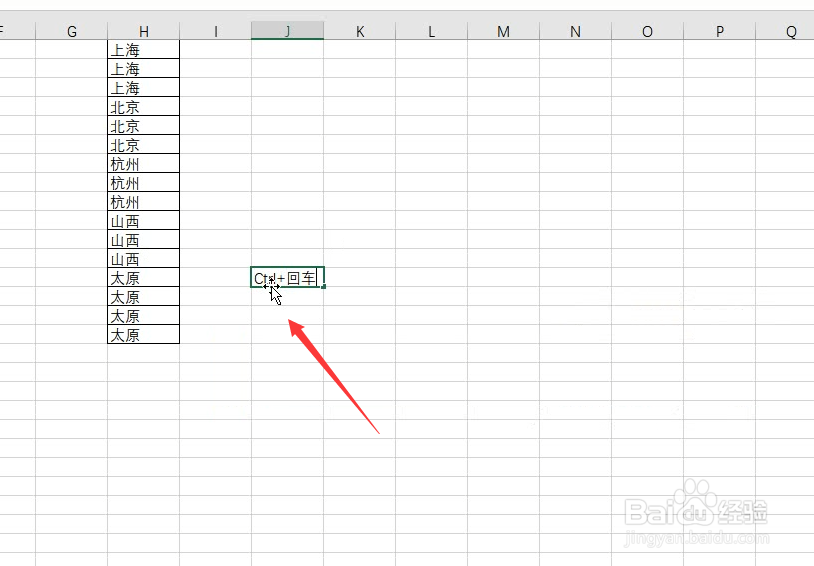excel实现批量隔行填充数据
1、excel实现批量隔行填充数据

3、选择指定数据区域,按下快捷键F5调出定位框
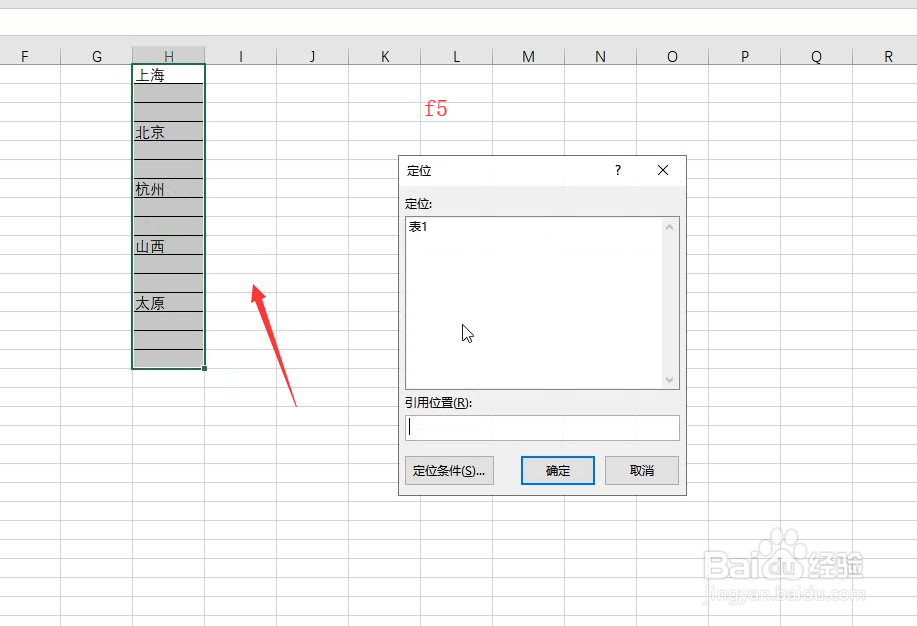
5、在定位条件中选择空值
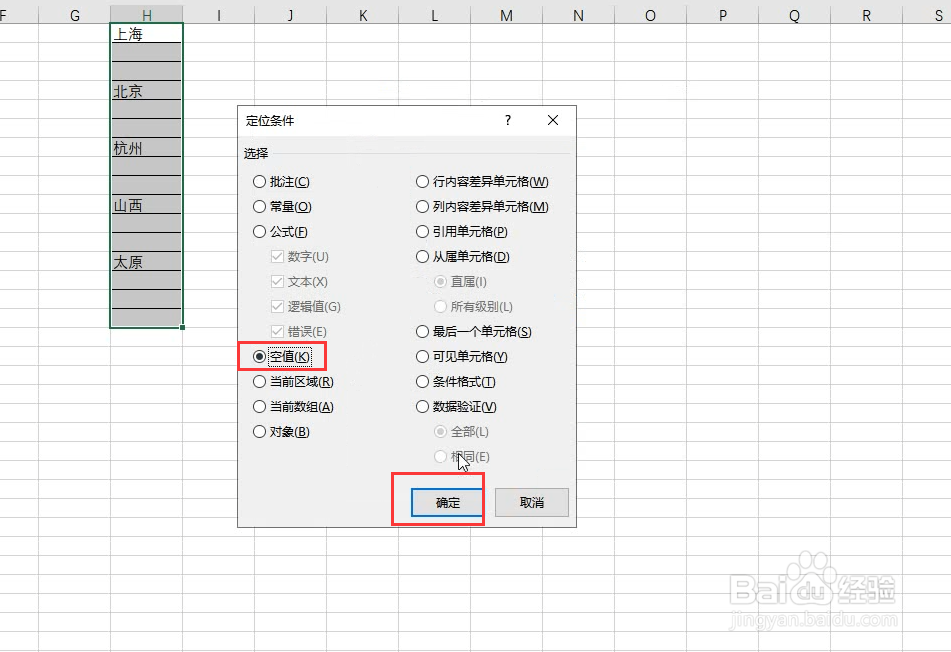
7、输入完毕按下Ctrl+回车进行数据填充即可
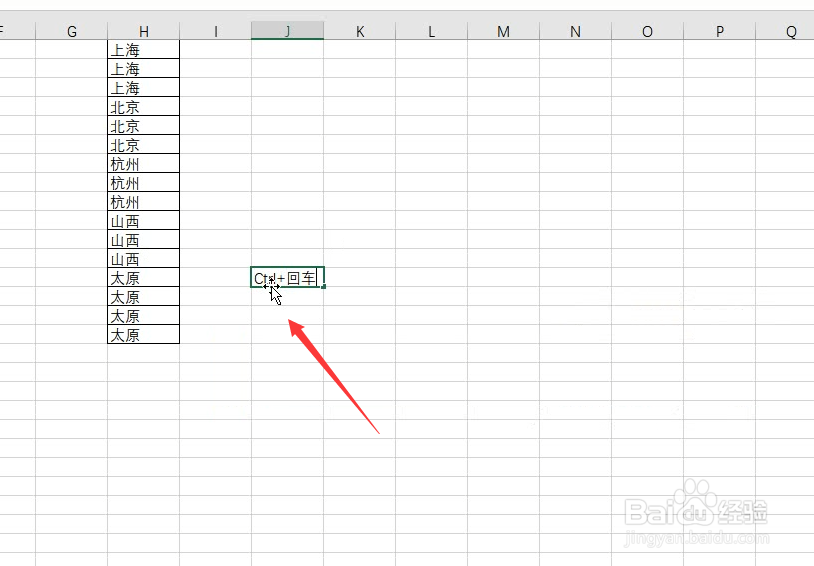
声明:本网站引用、摘录或转载内容仅供网站访问者交流或参考,不代表本站立场,如存在版权或非法内容,请联系站长删除,联系邮箱:site.kefu@qq.com。
阅读量:31
阅读量:62
阅读量:61
阅读量:91
阅读量:58
1、excel实现批量隔行填充数据

3、选择指定数据区域,按下快捷键F5调出定位框
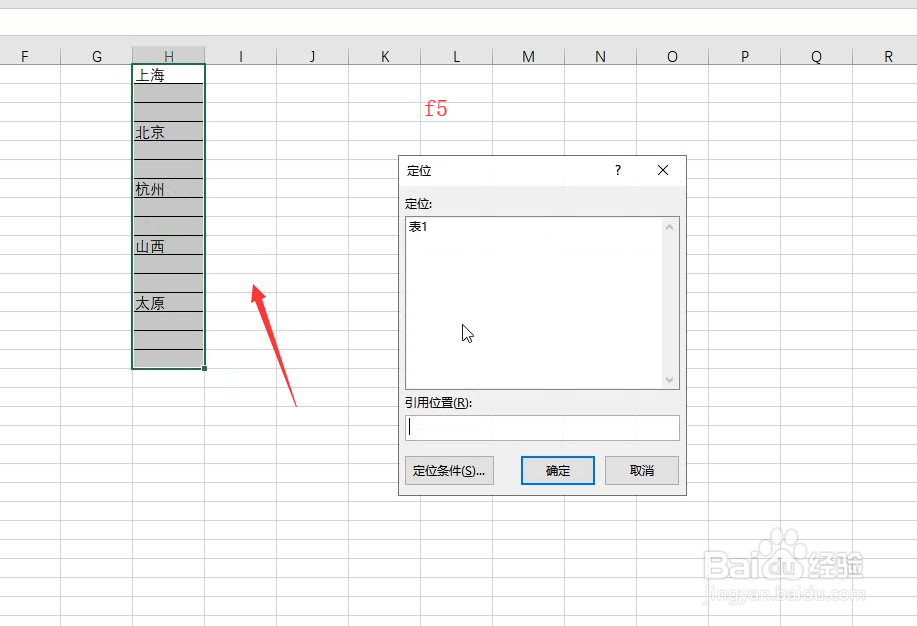
5、在定位条件中选择空值
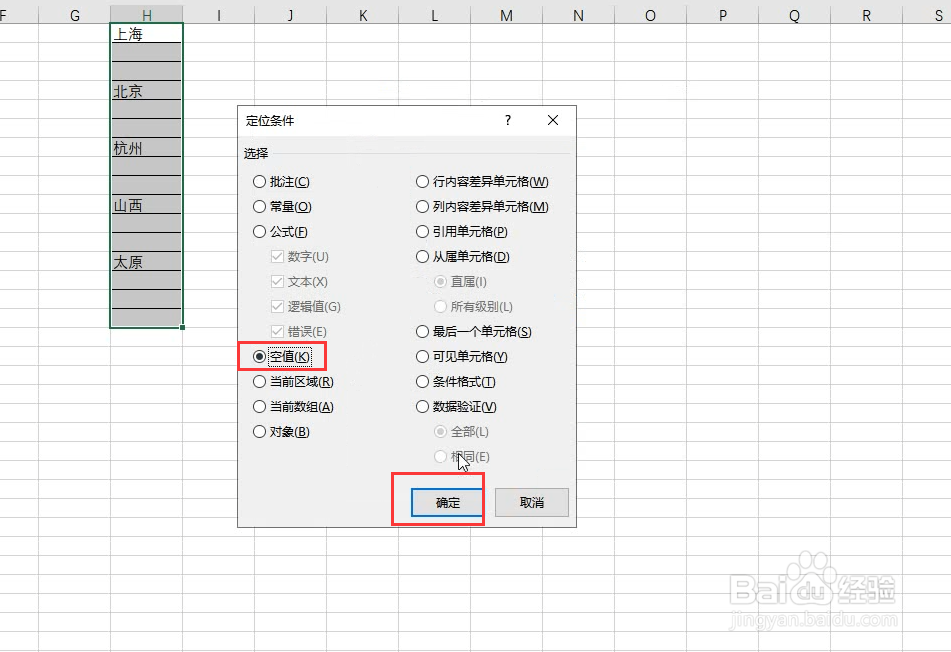
7、输入完毕按下Ctrl+回车进行数据填充即可